如何在Excel中用公式统计单列不重复的个数
![]() 发布网友
发布网友
共4个回答
![]() 懂视网
懂视网
Excel表格作为一款功能强大的办公软件,在数据计算方面的应用十分便捷。接下来看看怎么使用公式计算文件中的不重复数据吧。
操作方法
打开需要计算的数据。

在后一列选择一个单元格输入=SUMPRODUCT(1/COUNTIF(H2:H11,H2:H11)),就可以计算出H列,H2:H11单元格区域内的不重复数据。

任意点击一个空白的地方,不重复数据的统计就完成了。
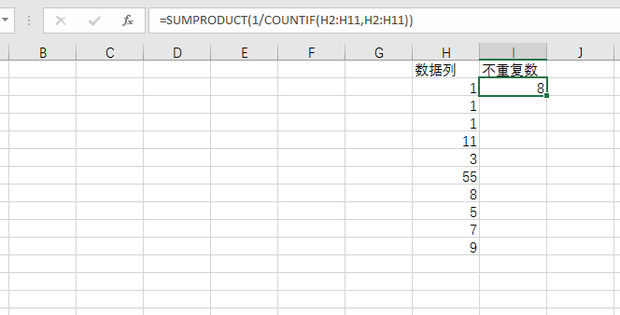
公式解释
COUNTIF(H2:H11,H2:H11)是将H2:H11单元格区域中的每个数据进行个数统计。例如,数字1有三个。那么它的重复数就是3。
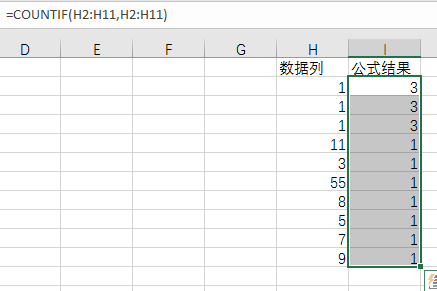
通过1/统计的结果,将个数取倒数。例如1有三个,那么1/3就等于0.33333。
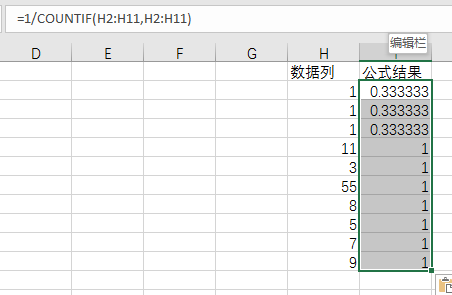
最后SUMPRODUCT函数将前一步算得的所有数据相加,就能够最终的不重复数据结果。
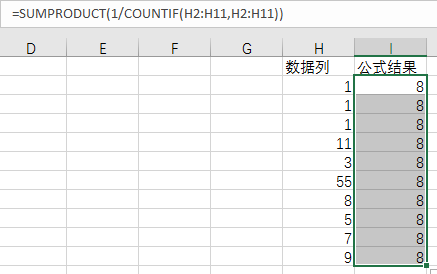
![]() 热心网友
热心网友
工具版本——excel2010
方法步骤如下:
打开一个要统计不重复数据的个数的excel表格
在C2单元格中输入公式=sumproct(1/(COUNTIF(A2:A13,A2:A13))),回车键结束,得到结果5.
公式解释:COUNTIF(A2:A13,A2:A13)将对A2:A13单元格区域中的每个数据进行个数统计,然后通过1/统计的结果,将个数取倒数,1/COUNTIF(A2:A13,A2:A13),最后用SUMPRODUCT函数将这些结果相加就得到了总的不重复个数。
![]() 热心网友
热心网友
在Excel中用公式统计单列不重复的个数操作如下:
以下图中表格的数据为例;计算个数结果显示在B1单元格。
1,在B1单元格输入公式:=sumproct(1/countif(a1:a10,a1:a10)
2;按回车键,B1单元格即显示计算结果。
![]() 热心网友
热心网友
见截图
比如A列
B1输入
=SUMPRODUCT(1/COUNTIF(A1:A10,A1:A10))
